- Πώς να Mirror iPhone σε υπολογιστή
- Μετάδοση Android σε Windows
- Αντικατοπτρίστε το iPhone στα Windows
- Ο καθρέφτης οθόνης Samsung δεν λειτουργεί
- Εφαρμογή Mirror για iPhone
- Εφαρμογή Mirror για Android
- Χρησιμοποιήστε το AirServer
- Μετάδοση από τηλέφωνο σε υπολογιστή
- Ο καθρέφτης οθόνης iPhone δεν λειτουργεί
- Καθρεφτίστε το iPad σε υπολογιστή
- Καθρέφτης iPhone σε φορητό υπολογιστή
Εύκολος οδηγός για αποτελεσματική μετάδοση από τηλέφωνο σε υπολογιστή
 Ενημερώθηκε από Λίζα Οου / 29 Μαΐου 2023 09:15
Ενημερώθηκε από Λίζα Οου / 29 Μαΐου 2023 09:15Σας αρέσει να κάνετε έναν κινηματογραφικό μαραθώνιο με τους φίλους ή την οικογένειά σας; Αν ναι, εδώ είναι μερικά καλά νέα. Η παρακολούθηση βίντεο σε μεγαλύτερη οθόνη είναι πλέον πιο προσβάσιμη μεταδίδοντας την οθόνη του τηλεφώνου σας στον υπολογιστή σας. Εξάλλου, δεν είναι μόνο για βίντεο αλλά και για άλλες δραστηριότητες στο τηλέφωνό σας. Ίσως παίζετε παιχνίδια και τα αδέρφια σας θέλουν να παρακολουθήσουν, αλλά δυσκολεύονται επειδή η οθόνη του κινητού τηλεφώνου είναι πολύ μικρή. Μπορείτε να μεταδώσετε την οθόνη σας στον υπολογιστή για να απολαύσετε όλοι το παιχνίδι. Έτσι, θα πρέπει να μάθετε να μεταφέρετε ένα τηλέφωνο στον υπολογιστή.
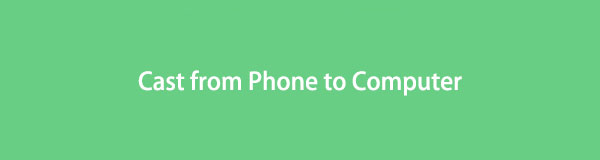
Τούτου λεχθέντος, δεν χρειάζεται να χάνετε χρόνο αναζητώντας εργαλεία για να το κάνετε αυτό. Αυτό το άρθρο έχει ήδη συγκεντρώσει τα πιο αποτελεσματικά εργαλεία χύτευσης που θα σας βοηθήσουν να προβάλετε την οθόνη του κινητού σας τηλεφώνου στον υπολογιστή. Με τις διαχειρίσιμες οδηγίες που παρέχουμε παρακάτω, μπορείτε να μεταδώσετε γρήγορα το τηλέφωνό σας επαγγελματικά χρησιμοποιώντας διαφορετικά προγράμματα και μεθόδους. Επομένως, προχωρήστε στα ακόλουθα μέρη και δοκιμάστε τις διαδικασίες.

Με το FoneLab Phone Mirror, θα αντικατοπτρίζετε αποτελεσματικά το iPhone ή το Android στον υπολογιστή.
- Σας επιτρέπει να αντικατοπτρίζετε την οθόνη iPhone ή Android σε υπολογιστή.
- Συνδέστε τις συσκευές σας μέσω Wi-Fi, κωδικού QR, κωδικού PIN ή σύνδεσης καλωδίου USB.
- Τραβήξτε στιγμιότυπα οθόνης και καταγράψτε τις δραστηριότητες της οθόνης με ευκολία.

Λίστα οδηγών
Μέρος 1. Μετάδοση από τηλέφωνο σε υπολογιστή με ενσωματωμένη δυνατότητα
Μπορείτε να ξεκινήσετε με την ενσωματωμένη δυνατότητα του υπολογιστή σας. Τα Windows προσφέρουν μια λειτουργία κατοπτρισμού οθόνης που σας δίνει τη δυνατότητα να μεταδώσετε την οθόνη του τηλεφώνου σας Android στον υπολογιστή. Αυτή η λειτουργία σάς επιτρέπει να βλέπετε το περιεχόμενο του κινητού σας τηλεφώνου στον υπολογιστή σας, συμπεριλαμβανομένων βίντεο, εφαρμογών, φωτογραφιών, δραστηριοτήτων περιήγησης και πολλά άλλα.
Λάβετε υπόψη τις παρακάτω οδηγίες χωρίς προβλήματα για να προσδιορίσετε πώς να μεταδώσετε το τηλέφωνο σε έναν υπολογιστή με την ενσωματωμένη δυνατότητα:
Βήμα 1Πατήστε το εικονίδιο Ειδοποιήσεις στην κάτω δεξιά γωνία της επιφάνειας εργασίας σας. Όταν εμφανιστούν οι επιλογές πλακιδίων, επιλέξτε το Connect εικονίδιο και, στη συνέχεια, κάντε κλικ Προβολή σε αυτόν τον υπολογιστή στο κάτω τμήμα της παρακάτω οθόνης. Αυτό θα σας οδηγήσει στις Ρυθμίσεις του υπολογιστή σας.
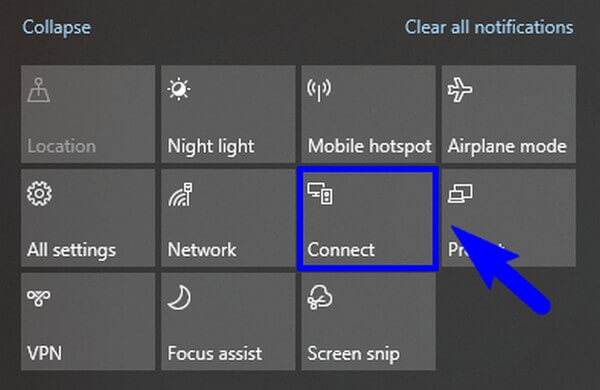
Βήμα 2Θα δείτε τρεις αναπτυσσόμενες γραμμές στη διεπαφή Ρυθμίσεις. Στο πρώτο, επιλέξτε το Διαθέσιμο παντού or Διατίθεται παντού σε ασφαλή δίκτυα επιλογή από τη λίστα. Μετά από αυτό, επιλέξτε τις προτιμώμενες επιλογές σας στα άλλα δύο αναπτυσσόμενα μενού. Στη συνέχεια, ενεργοποιήστε το Κοινή χρήση λειτουργία στη γραμμή ειδοποιήσεων του τηλεφώνου σας Android.
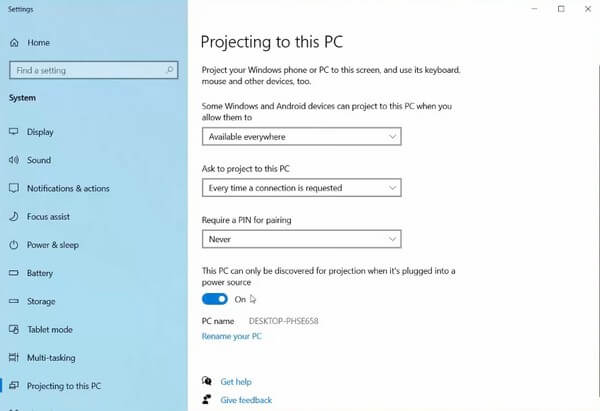
Βήμα 3Στη συνέχεια, το τηλέφωνό σας θα εντοπίσει τους διαθέσιμους υπολογιστές κοντά. Από εκεί, επιλέξτε το όνομα του υπολογιστή σας. Όταν εμφανιστεί μια ειδοποίηση για σύνδεση στην επιφάνεια εργασίας σας, αφήστε την να μεταδώσει την οθόνη του τηλεφώνου Android στον υπολογιστή.
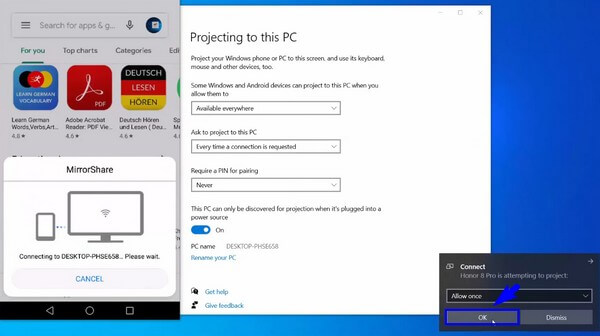
Εάν δεν μπορείτε να δείτε συγκεκριμένες επιλογές στον υπολογιστή σας, αυτό μπορεί να σημαίνει ότι πρέπει ήδη να ενημερώσετε το λειτουργικό σας σύστημα Windows για να χρησιμοποιήσετε τις νέες δυνατότητες. Αλλά αν δεν θέλετε αλλαγές και δεν θέλετε να ενημερώσετε, δοκιμάστε την παρακάτω μέθοδο.
Μέρος 2. Μετάδοση από τηλέφωνο σε υπολογιστή με τον καθρέφτη τηλεφώνου FoneLab
Καθρέφτης τηλεφώνου FoneLab είναι ένα φιλικό προς το χρήστη πρόγραμμα εξειδικευμένο για τη μετάδοση της οθόνης ενός τηλεφώνου στον υπολογιστή. Αυτό το πρόγραμμα σάς επιτρέπει να εμφανίζετε γρήγορα οτιδήποτε στη συσκευή σας, συμπεριλαμβανομένων των συσκευών iOS και Android, στον υπολογιστή. Εάν θέλετε να παρακολουθήσετε ή να κάνετε προεπισκόπηση των αρχείων πολυμέσων του τηλεφώνου σας, να δείτε το παιχνίδι σας ή να δείτε τις δραστηριότητές σας στα μέσα κοινωνικής δικτύωσης σε μεγαλύτερη οθόνη, μπορείτε να το κάνετε μέσω μιας επιτυχημένης σύνδεσης. Το FoneLab Phone Mirror προσφέρει διάφορες μεθόδους σύνδεσης, επομένως δεν θα αντιμετωπίσετε δυσκολίες κατά την προσάρτηση της συσκευής σας στον υπολογιστή. Επιπλέον, σας επιτρέπει να εμφανίζετε την οθόνη του τηλεφώνου σας στη μισή ή στην πλήρη οθόνη του υπολογιστή.

Με το FoneLab Phone Mirror, θα αντικατοπτρίζετε αποτελεσματικά το iPhone ή το Android στον υπολογιστή.
- Σας επιτρέπει να αντικατοπτρίζετε την οθόνη iPhone ή Android σε υπολογιστή.
- Συνδέστε τις συσκευές σας μέσω Wi-Fi, κωδικού QR, κωδικού PIN ή σύνδεσης καλωδίου USB.
- Τραβήξτε στιγμιότυπα οθόνης και καταγράψτε τις δραστηριότητες της οθόνης με ευκολία.
Πάρτε ως παράδειγμα την απλή διαδικασία από κάτω για μετάδοση από τηλέφωνο σε υπολογιστή Καθρέφτης τηλεφώνου FoneLab:
Βήμα 1Εξερευνήστε τον ιστότοπο του FoneLab Phone Mirror και κάντε κλικ στην καρτέλα Δωρεάν λήψη στην αριστερή ενότητα. Μόλις αποθηκευτεί, εγκαταστήστε το εργαλείο μετάδοσης αφού του παραχωρήσετε τα απαιτούμενα δικαιώματα για εκτέλεση στον υπολογιστή σας. Όταν ξεκινήσει η εγκατάσταση των ρυθμίσεων, περιμένετε περίπου ένα λεπτό για να ολοκληρωθεί πριν εκκινήσετε το εργαλείο και χρησιμοποιήσετε τις λειτουργίες του στο τηλέφωνο και τον υπολογιστή σας Android.
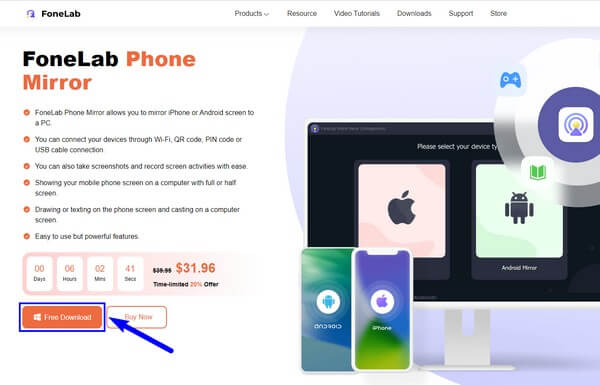
Βήμα 2Η κύρια διεπαφή του εργαλείου αντικατοπτρισμού οθόνης θα σας υποδεχτεί με τις επιλογές τύπου συσκευής. Επιλέγω Android ως τύπος συσκευής του τηλεφώνου, βεβαιωθείτε ότι είναι συνδεδεμένο στο ίδιο WLAN με τον υπολογιστή σας. Μετά από αυτό, αποκτήστε ή εγκαταστήστε την εφαρμογή FoneLab Mirror στο κινητό σας τηλέφωνο. Αυτό θα βοηθήσει το πρόγραμμα να συνδέσει το τηλέφωνο και τον υπολογιστή σας.

Βήμα 3Επιλέξτε την καρτέλα της μεθόδου που θέλετε για σύνδεση στην ακόλουθη διεπαφή. Εάν επιλέξετε τη μέθοδο ανίχνευσης, πατήστε το εικονίδιο ανίχνευσης της εφαρμογής FoneLab Mirror για να αναγνωρίσετε τον υπολογιστή σας. Από την άλλη πλευρά, ένας κωδικός PIN θα παρέχεται στην ενότητα Κωδικός PIN του προγράμματος εάν το προτιμάτε. Αλλά αν θέλετε τη μέθοδο QR, δεν έχετε παρά να σαρώσετε τον κωδικό QR του προγράμματος στη διεπαφή με την εφαρμογή mirror για να συνδεθείτε. Διαλέξτε όποιον τρόπο προτιμάτε.
Βήμα 4Μόλις η σύνδεση είναι εντάξει, θα το κάνετε δείτε την οθόνη του τηλεφώνου σας Android στο αριστερό τμήμα του παραθύρου του προγράμματος. Εν τω μεταξύ, οι επιλογές, οι ρυθμίσεις και άλλες δυνατότητες του εργαλείου θα εμφανίζονται στη σωστή διεπαφή. Μπορείτε να το αποκρύψετε κάνοντας κλικ στο διπλό αριστερό βέλος στο επάνω μέρος. Στη συνέχεια, μπορείτε να απολαύσετε την προβολή των δραστηριοτήτων του τηλεφώνου σας στον υπολογιστή σας.

Με το FoneLab Phone Mirror, θα αντικατοπτρίζετε αποτελεσματικά το iPhone ή το Android στον υπολογιστή.
- Σας επιτρέπει να αντικατοπτρίζετε την οθόνη iPhone ή Android σε υπολογιστή.
- Συνδέστε τις συσκευές σας μέσω Wi-Fi, κωδικού QR, κωδικού PIN ή σύνδεσης καλωδίου USB.
- Τραβήξτε στιγμιότυπα οθόνης και καταγράψτε τις δραστηριότητες της οθόνης με ευκολία.
Μέρος 3. Μετάδοση από τηλέφωνο σε υπολογιστή μέσω διαδικτυακών εργαλείων
Από όλα τα διαδικτυακά εργαλεία casting που μπορείτε να ανακαλύψετε στον Ιστό, το Wondershare Online Screen Mirror είναι ένα από τα προγράμματα στα οποία μπορείτε να βασιστείτε. Σας επιτρέπει να αντικατοπτρίζετε το Android ή το iPhone σας ασύρματα στο πρόγραμμα περιήγησης ιστού του υπολογιστή σας. Έτσι, μπορείτε να προβάλετε άμεσα φωτογραφίες, βίντεο, εφαρμογές και πολλά άλλα από το κινητό σας τηλέφωνο σε μεγαλύτερη οθόνη. Επιπλέον, είναι δωρεάν και δεν περιέχει διαφημίσεις. Έτσι, μπορείτε να απολαύσετε μια εξαιρετική εμπειρία χρήστη.
Λάβετε υπόψη τις παρακάτω απλές οδηγίες για τη μετάδοση του τηλεφώνου στον υπολογιστή μέσω του διαδικτυακού εργαλείου Wondershare Online Screen Mirror:
Βήμα 1Εξερευνήστε τον ιστότοπο του προγράμματος και κάντε κλικ στην καρτέλα Δοκιμάστε το δωρεάν. Στη συνέχεια, εγκαταστήστε και εκκινήστε την εφαρμογή Dr.Fone Link στο κινητό σας τηλέφωνο. Μόλις εκτελεστεί, χρησιμοποιήστε το για να σαρώσετε τον κωδικό QR στον ιστότοπο.
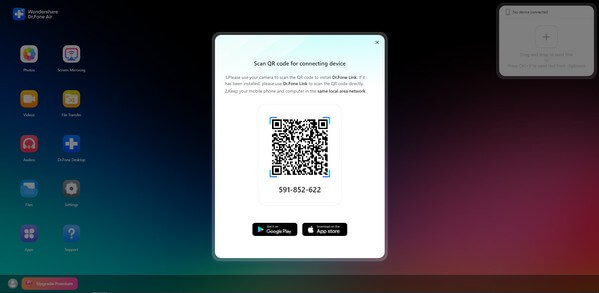
Βήμα 2Όταν εμφανιστεί ένα μήνυμα προτροπής στην οθόνη του τηλεφώνου σας, επιλέξτε το Screen Mirroring λειτουργία για το διαδικτυακό εργαλείο για να ξεκινήσει η μετάδοση της οθόνης σας στον Ιστό.
Ωστόσο, πρέπει να βεβαιωθείτε ότι είστε συνδεδεμένοι σε ένα αξιοπρεπές δίκτυο εάν χρησιμοποιείτε αυτήν τη μέθοδο. Δεδομένου ότι είναι ένα διαδικτυακό εργαλείο, απαιτεί σταθερή σύνδεση στο διαδίκτυο για να λειτουργήσει σωστά. Εάν όχι, μπορεί να οδηγήσει σε διακοπές που θα μπορούσαν να καταστρέψουν τη διαδικασία προβολής οθόνης.
Μέρος 4. Συχνές ερωτήσεις σχετικά με τη μετάδοση από τηλέφωνο σε υπολογιστή
1. Πώς μπορώ να εγγράψω την οθόνη του τηλεφώνου μου Android στον υπολογιστή μου;
Εάν θέλετε να εγγράψετε την οθόνη σας Android κατά τη μετάδοση στον υπολογιστή σας, συνιστούμε να χρησιμοποιήσετε το FoneLab Phone Mirror. Με το πρόγραμμα, δεν χρειάζεται πλέον να κάνετε λήψη ή να χρησιμοποιείτε ξεχωριστό πρόγραμμα ή δυνατότητα για εγγραφή. Παρέχει ήδη μια λειτουργία εγγραφής. αρκεί να πατήσετε το κουμπί Εγγραφή στη διεπαφή του. Επιπλέον, σας επιτρέπει να τραβήξετε ένα στιγμιότυπο οθόνης της οθόνης του κινητού σας τηλεφώνου. Ως εκ τούτου, μπορείτε να απολαύσετε πολλά πλεονεκτήματα μόλις επιλέξετε αυτό το πρόγραμμα.
2. Πώς μπορώ να μεταδώσω το τηλέφωνό μου στον υπολογιστή χωρίς Wi-Fi;
Τα περισσότερα εργαλεία απαιτούν Wi-Fi για να συνδέσετε το κινητό σας τηλέφωνο στον υπολογιστή. Αλλά μια από τις σπάνιες μεθόδους που μπορεί να λειτουργήσει χωρίς αυτό είναι η Καθρέφτης τηλεφώνου FoneLab. Εάν δεν προτιμάτε να συνδέετε τις συσκευές σας μέσω Wi-Fi, μπορείτε να χρησιμοποιήσετε ένα καλώδιο USB.
Η μετάδοση της οθόνης του τηλεφώνου σας στον υπολογιστή είναι ευχάριστη όταν προβάλλετε το περιεχόμενό σας σε μεγαλύτερη οθόνη. Τώρα, είναι ακόμα καλύτερο, αφού οι μέθοδοι είναι βολικές και εύκολες στη χρήση. Δοκιμάστε τα προτεινόμενα παραπάνω τώρα.

Με το FoneLab Phone Mirror, θα αντικατοπτρίζετε αποτελεσματικά το iPhone ή το Android στον υπολογιστή.
- Σας επιτρέπει να αντικατοπτρίζετε την οθόνη iPhone ή Android σε υπολογιστή.
- Συνδέστε τις συσκευές σας μέσω Wi-Fi, κωδικού QR, κωδικού PIN ή σύνδεσης καλωδίου USB.
- Τραβήξτε στιγμιότυπα οθόνης και καταγράψτε τις δραστηριότητες της οθόνης με ευκολία.
